Observação
O acesso a essa página exige autorização. Você pode tentar entrar ou alterar diretórios.
O acesso a essa página exige autorização. Você pode tentar alterar os diretórios.
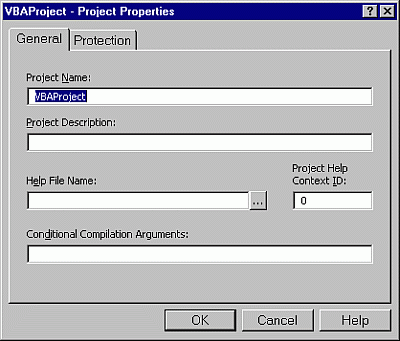
Especifica as configurações de um projeto específico.
Guia geral
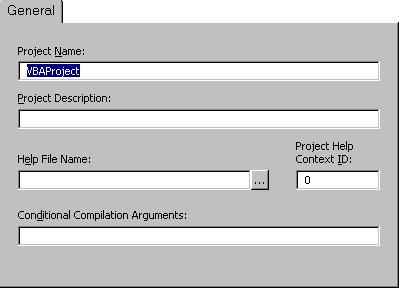
Especifica as configurações do projeto do Visual Basic atual. O nome do projeto é exibido na barra de título.
A tabela a seguir descreve as opções de guia.
| Opção | Descrição |
|---|---|
| Nome do Projeto | Identifica seu componente no Registro do Windows e no Navegador de Objetos. É importante que ele tenha um nome exclusivo. O nome do projeto é o nome da biblioteca de tipos do componente. A biblioteca de tipos, ou TypeLib, contém a descrição dos objetos e interfaces fornecidos pelo componente. Ele também é usado para qualificar os nomes das classes. Uma combinação de nome do projeto e nome da classe às vezes é conhecida como um nome de classe totalmente qualificado ou como uma ID programática. O nome da classe totalmente qualificado pode ser necessário para identificar corretamente um objeto como pertencente ao seu componente. |
| Descrição do projeto | Define o texto descritivo exibido no painel Descrição na parte inferior do Navegador de Objetos. |
| Nome do arquivo de ajuda | Exibe o nome do arquivo Help associado ao projeto. |
| ID do Contexto de Ajuda do Projeto | Lista a ID de contexto para o tópico de Ajuda específico a ser chamado quando o usuário seleciona o  enquanto a biblioteca de objetos do aplicativo é selecionada no Navegador de Objetos. enquanto a biblioteca de objetos do aplicativo é selecionada no Navegador de Objetos. |
| Argumentos de compilação condicional | Lista as declarações constantes usadas para compilação condicional. Você pode definir várias constantes separando-as com pontos, como no exemplo a seguir: conFrenchVersion=-1:conANSI=0 |
Guia Proteção
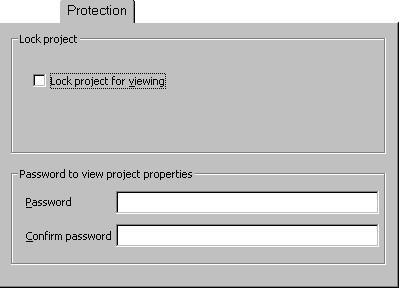
Define a proteção para seu projeto.
A tabela a seguir descreve as opções de guia.
| Opção | Descrição |
|---|---|
| Bloquear projeto | Fornece uma maneira de bloquear seu projeto e impedir que alguém o altere. Bloquear projeto para exibição: bloqueia o projeto para que ele não possa ser exibido ou editado. |
| Senha para exibir propriedades do projeto | Define as senhas que permitem que alguém exiba as propriedades do projeto. Senha: define a senha do projeto. Se você não verificar a opção Bloquear projeto para exibição , mas definir uma senha, será necessário inserir uma senha para abrir a janela Propriedade na próxima vez que abrir o projeto. Confirmar senha: confirma a senha digitada na caixa Senha . O conteúdo da caixa Confirmar senha e da caixa Senha deve corresponder quando você pressiona OK ou recebe um erro. |
Fazer guia
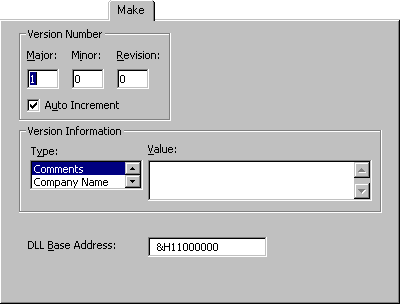
Observação
Esse recurso não está disponível em todas as versões do Editor do Visual Basic.
Define os atributos para o arquivo executável que você faz. Exibe o nome do projeto atual no título para que você possa determinar qual projeto será afetado por quaisquer alterações feitas. O projeto atual é o item atualmente selecionado no Project Explorer.
A tabela a seguir descreve as opções de guia.
| Opção | Descrição |
|---|---|
| Número da versão | Cria o número da versão do projeto. Principal: número de lançamento principal do projeto; 0 - 9999. Menor: número de versão menor do projeto; 0 - 9999. Revisão: número da versão de revisão do projeto; 0-9999. Incremento automático: se selecionado, aumenta automaticamente o número de revisão em uma cada vez que você executa o comando Make Project para este projeto. |
| Informações de versão | Permite que você forneça informações específicas sobre a versão atual do seu projeto. Tipo: informações que você pode usar para definir um valor. Você pode inserir informações para seu nome da empresa, descrição do arquivo, direitos autorais legais, marcas comerciais legais, nome do produto e comentários. Valor: o valor para o tipo de informações selecionadas na caixa Tipo . |
| Endereço base DLL | Permite que você defina o endereço base. |
| Remover informações sobre controles ActiveX não utilizados | Permite especificar que, mesmo que um controle não seja usado (presente na caixa de ferramentas, mas não referenciado em código), suas informações serão mantidas. Desmarque isso quando você planeja adicionar dinamicamente o controle referenciado em tempo de execução usando o método Add da coleção Controls. |
Guia Depuração
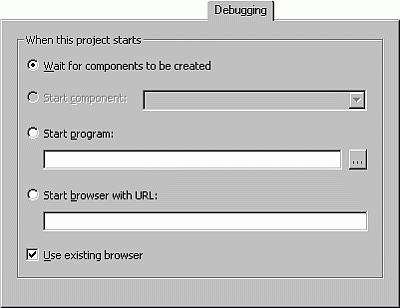
Permite especificar ações adicionais a serem executadas quando o IDE entrar no modo de execução. Esse recurso não está disponível em projetos exe padrão, somente em projetos que podem criar componentes ActiveX, como Controles de Usuário, Documentos de Usuário e Designers ActiveX (como webclasses e páginas DHTML). Esses componentes normalmente são consumidos por programas cliente, como o Internet Explorer, e a guia Depuração automatiza o processo de lançamento desses programas cliente para o desenvolvedor do Visual Basic.
A tabela a seguir descreve as opções de guia.
| Opção | Descrição |
|---|---|
| Quando este projeto é iniciado | Define opções de depuração quando o projeto é iniciado. |
| Aguarde a criação de componentes | Informa ao Visual Basic para não fazer nada no modo de execução. |
| Componente Iniciar | Permite que o componente determine o que acontece. Os tipos de componentes incluem Designers ActiveX especiais, como o DHTMLPage Designer e o Webclass Designer, e também Controles de Usuário e Documentos do Usuário. Se você selecionar um Controle de Usuário ou Documento de Usuário, o Visual Basic iniciará o navegador e exibirá uma página de teste fictícia que contém o componente. O componente pode dizer ao Visual Basic para iniciar o navegador com uma URL ou iniciar outro programa. Selecionar um componente de inicialização na guia Depuração não afeta o Objeto de Inicialização especificado na guia Geral . Por exemplo, um projeto ActiveX.dll pode especificar Startup Object=Sub Main e Start Component=DHTMLPage1.Quando o projeto for executado, o Visual Basic registrará o DHTMLPage1 componente, bem como outros componentes, executará e iniciará o Internet Explorer e navegará até uma URL que cria uma instância de DHTMLPage1. |
| Iniciar programa | Especifica um programa executável a ser usado. |
| Iniciar navegador com URL | Especifica para qual URL o navegador deve navegar. |
| Usar o navegador existente | Se o Internet Explorer já estiver em execução, use-o. Caso contrário, inicie um novo navegador. |
Confira também
Suporte e comentários
Tem dúvidas ou quer enviar comentários sobre o VBA para Office ou sobre esta documentação? Confira Suporte e comentários sobre o VBA para Office a fim de obter orientação sobre as maneiras pelas quais você pode receber suporte e fornecer comentários.